您可以快速连续录制多个版本或片段。稍后,您可以试听片段录音并选取您想要在项目中使用的录音。
![]() 只有在“高级”偏好设置面板中选择“显示高级工具”后,才能够录制多个 MIDI 片段。
只有在“高级”偏好设置面板中选择“显示高级工具”后,才能够录制多个 MIDI 片段。
录制多个 MIDI 片段
- 选取“Logic Pro X”>“偏好设置”>“录音”,然后从“重叠 MIDI 录音”弹出式菜单中选取“创建片段文件夹”。
- 在标尺的顶部向左或向右拖移。循环区域在标尺中显示为黄色条,并且“循环”模式会自动打开。
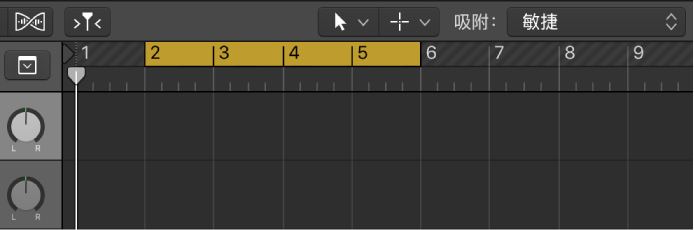
- 点按控制条中的“录音”按钮
 (或按下 R 键)来开始录音。录音会在定义的循环区域的开始处自动开始。
(或按下 R 键)来开始录音。录音会在定义的循环区域的开始处自动开始。 - 使用 MIDI 键盘、“音乐键入”窗口或屏幕键盘键盘来弹奏某些音符。根据需要,录制所需数量的循环。
【注】录音过程中自动使以前录制的片段静音。
- 在控制条中点按“停止”按钮
 (或按下空格键)以停止录音。选中的轨道包含一个关闭的片段文件夹,其中有多个片段。
(或按下空格键)以停止录音。选中的轨道包含一个关闭的片段文件夹,其中有多个片段。 - 执行以下一项操作,以打开片段文件夹:
- 点按片段文件夹左上角的显示三角形。
- 连按片段文件夹。
- 选择片段文件夹并按下 Control-F。
